Как только вы включите Магазин, вы можете добавить его в меню вашего сайта. Таким образом, посетители вашего веб-сайта могут легко получить доступ к вашему магазину / продуктам и размещать заказы.
Страница магазина будет включена в меню вашего веб-сайта, как показано ниже. Нажать на Произведения искусства ссылка для просмотра Магазина.
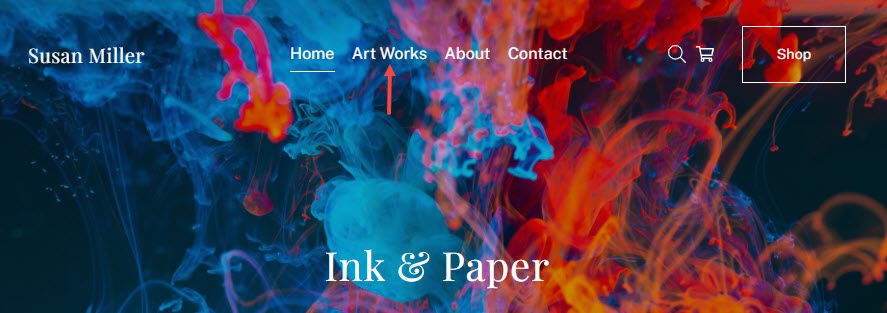
Проверьте демонстрационный веб-сайт со страницей в магазине..
Добавьте страницу магазина в меню вашего сайта:
- Enter добавить магазин (1) в строке поиска.
- В соответствующих результатах щелкните значок Добавить Магазин страницу вариант (2) под Действия.
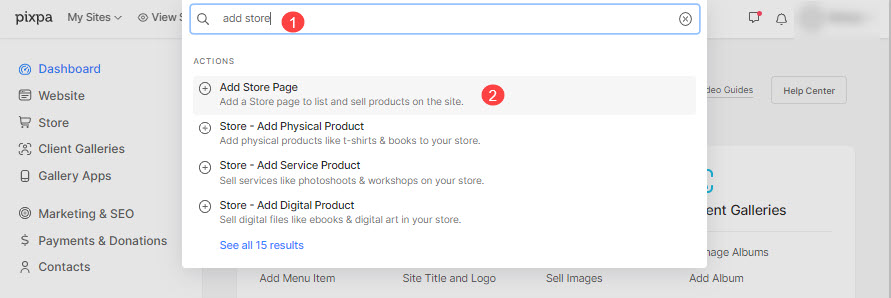
- Это откроет экран, который позволит вам выбрать различные типы пунктов меню, которые вы можете добавить на свой веб-сайт. Нажать на Страница магазина (3) опцию.
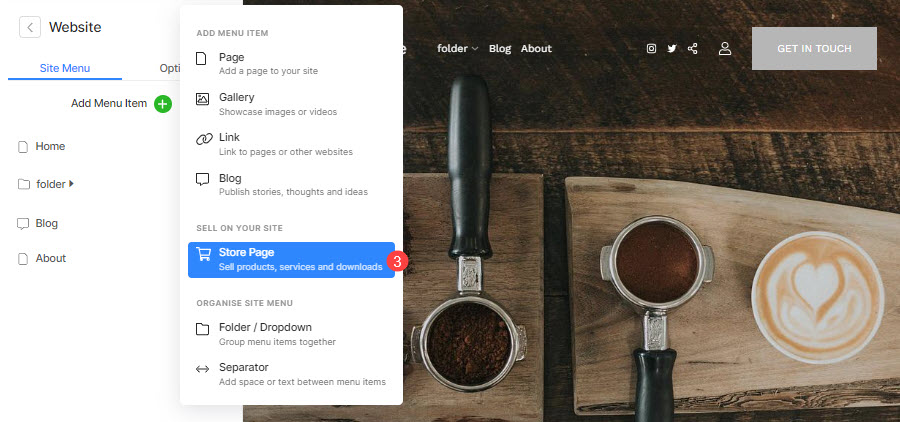
- Введите заголовок страницы магазина во всплывающем окне.
- Теперь вы увидите показанный ниже экран, где вы можете отредактировать сведения о пункте меню «Магазин».
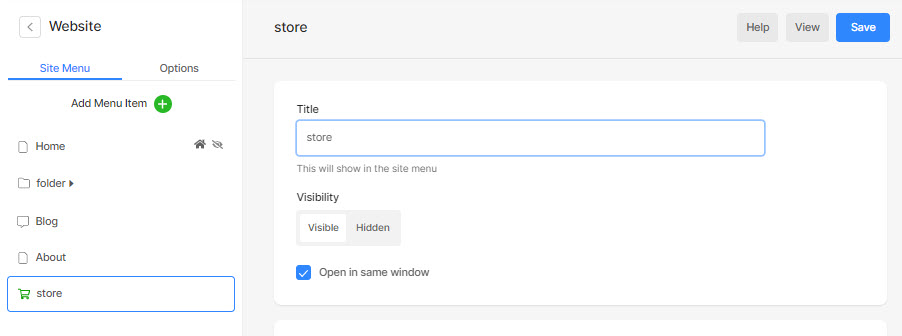
Теперь вы можете указать настройки только что созданной вами страницы Магазина. Подробнее см. ниже:
- Название – Введите заголовок страницы магазина, он появится в меню вашего сайта.
- Прозрачность - Выберите Видимый кнопку, чтобы отобразить страницу магазина в меню веб-сайта и Скрытый кнопку, чтобы скрыть его из меню веб-сайта.
- Открыть в том же окне – Включите его, чтобы открыть страницу Магазина в том же окне/вкладке браузера. Отключите, чтобы открывать в новом окне/вкладке.
- Выберите продукты - Выберите продукты, которые вы хотите разместить на этой странице магазина.
- Витрина — Все товары - Будут показаны все продукты вашего Магазина. Это страница магазина, где будут показаны все активные продукты. Если вы хотите показать все продукты в одном месте, вы можете добавить страницу витрины.
- Товары из категорий – Будут показаны товары из определенной категории. На этой странице витрины представлены только товары определенной категории.
Если вы хотите показывать товары каждой категории на разных страницах, вы можете создать несколько страниц магазина для конкретных категорий. - Показать продукты с тегами – Будут показаны продукты с определенным тегом. На этой странице витрины отображаются только товары определенного тега.
Если вы хотите показывать продукты каждого тега на разных страницах, вы можете создать несколько страниц магазина для конкретных тегов. - Конкретный продукт – Будет показан выбранный продукт. Если вы хотите показать конкретный (один) продукт на одной странице, вы можете выбрать эту опцию.
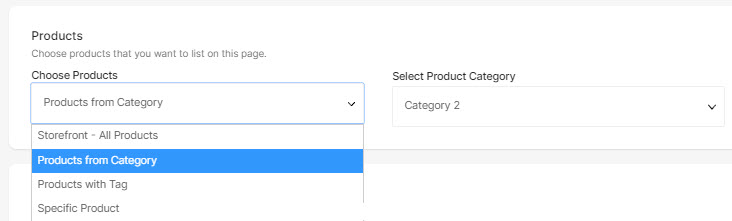
- Выберите категорию продукта - После того, как вы выбрали продуктов, вы можете выбрать конкретную категорию/тег/конкретный продукт, чтобы показать только эти продукты.
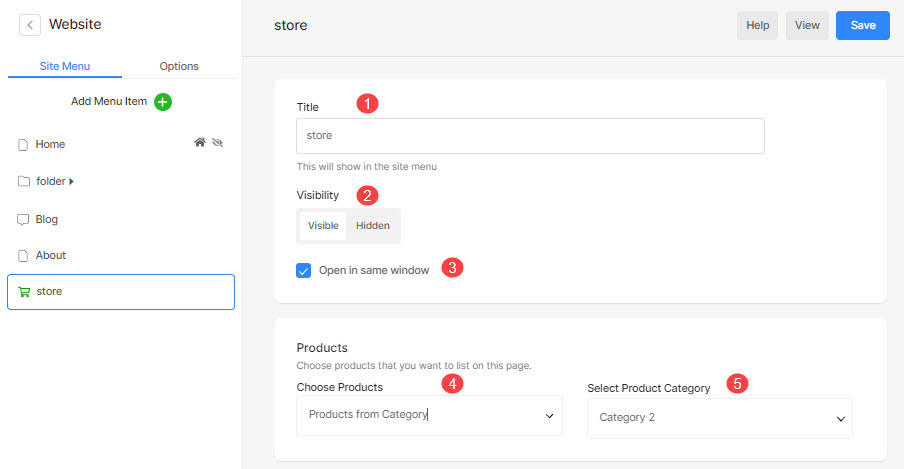
- Миниатюрное изображение – Используется для представления этой страницы Магазина в папке.
- Описание (Необязательно) — используется для представления этой страницы магазина в папке. Используется в нескольких макетах папок.
- Теги – Используется для фильтрации этой страницы Магазина в папке. Узнать больше
- Удалить на этой странице Магазина.
- Сохранить перемены.
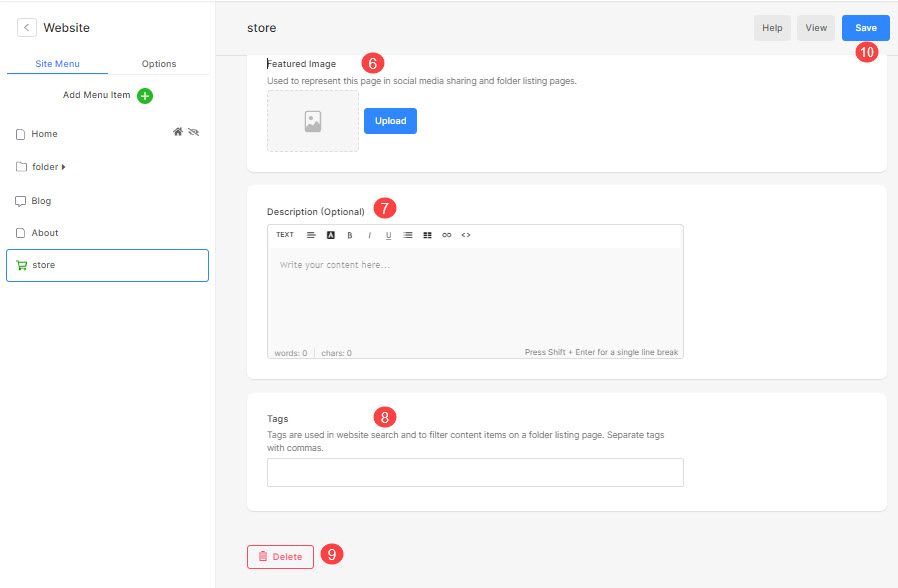
- Вуаля! Вы добавили страницу магазина в меню сайта.
